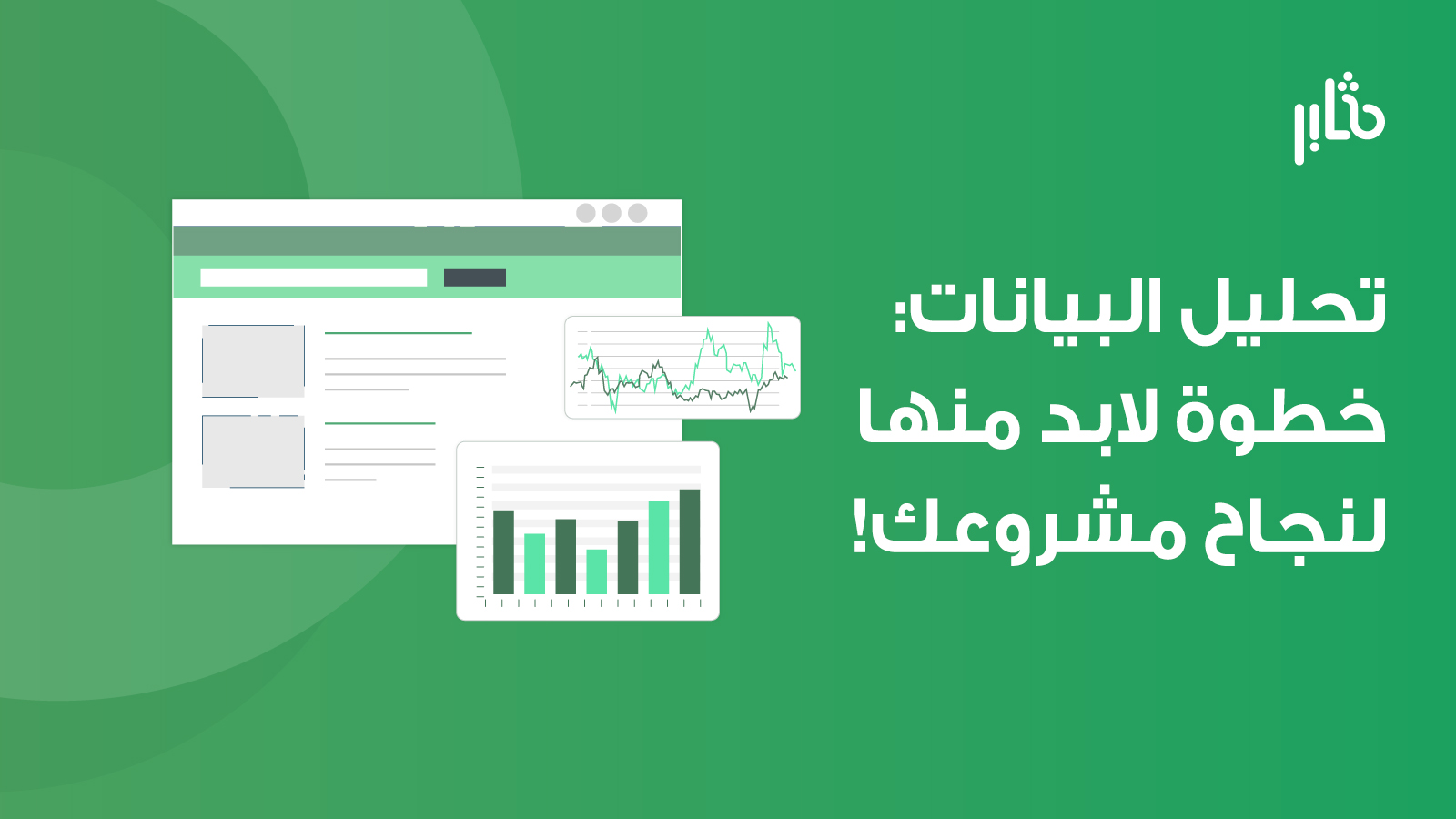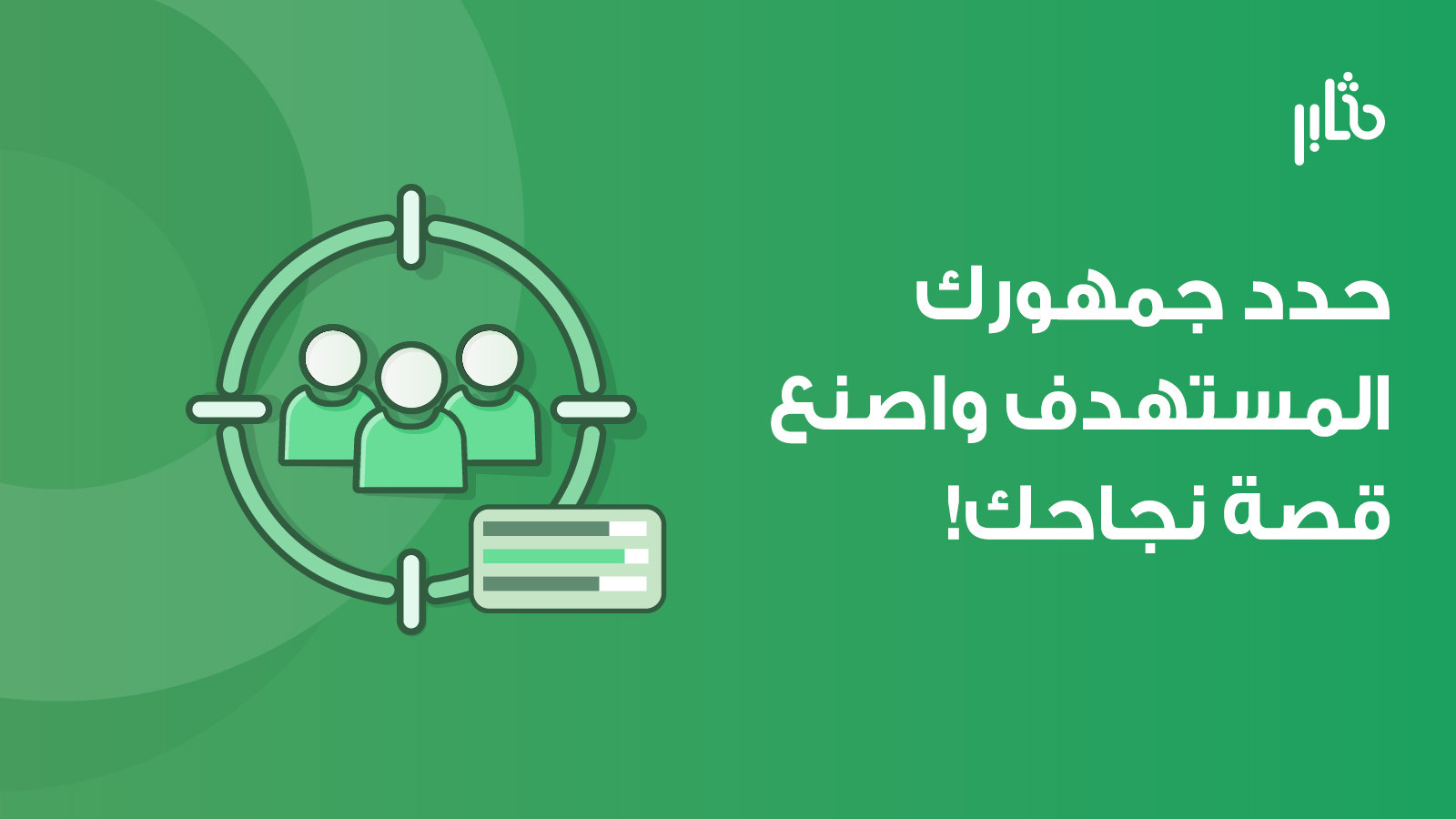لقد غيرت بيانات العملاء وجه التسويق ، حيث قدمت رؤى في الوقت الفعلي لسلوك المشتري. يمكن أن يساعدك في التصنيف والتواصل بشكل أفضل مع التركيبة السكانية للعملاء الأساسية - ولكن ما هي قاعدة بيانات عملاء الشركة وكيف تعمل قاعدة بيانات للعملاء؟
ما هي قاعدة بيانات عملاء الشركة؟
قاعدة بيانات للعملاء عبارة عن مجموعة منظمة من تفاصيل العملاء. في المستوى الأساسي ، سيكون هذا ببساطة جدول بيانات يحتوي على أسماء العملاء وعناوين البريد الإلكتروني. ستتضمن برامج قواعد البيانات الأكثر تقدمًا البيانات المتعلقة بسلوك المشتري وتفضيلاته ومعلوماته الديموغرافية.
الأمر متروك للنشاط التجاري لتحديد المعلومات التي يتم تضمينها في هذا النوع من قواعد البيانات ، بالإضافة إلى ما يجب فعله بها. يتم تضمين درجة عالية من المرونة لجعلها تعمل بشكل أفضل لشركتك. قد يعني هذا الاحتفاظ بتفاصيل الاتصال بالعملاء السابقين أو العملاء المحتملين في المستقبل بالإضافة إلى العملاء الحاليين. الهدف الأساسي هو تقديم خدمة أفضل على المستوى الشخصي ، باستخدام التفاصيل الواردة في قاعدة البيانات.
ما هي إدارة بيانات العملاء؟
إدارة بيانات العملاء هي الطريقة التي تتبع بها المعلومات التي تجمعها عن العملاء. وهذا يشمل جمع وتحليل وتنظيم والإبلاغ عن رؤى العملاء ومشاركتها في جميع أنحاء المؤسسة. يمكن أن تتكون قاعدة بيانات العملاء من معلومات الاتصال ، والمشتريات السابقة ، والاحتياجات المستقبلية ، وأي معلومات أخرى يمكن أن تساعدك في تلبية رغبات وتوقعات العميل المحتمل.
من خلال الإدارة الفعالة لمعلومات العملاء ، ستتمكن من:
- اجذب عملاء جدد
- تحديد الاتجاهات (مثل الموسمية)
- بناء ولاء العملاء
- زيادة قيمة كل عميل
ما هي البيانات التي يجب أن تجمعها؟
إليك نظرة عامة على البيانات ذات الصلة التي ستساعدك في رسم صورة واضحة لعميلك:
- معلومات الاتصال
- اسم الزبون
- معلومات الاتصال (البريد الإلكتروني ، العنوان ، رقم الهاتف)
- الأسلوب المفضل للاتصال
- المصدر
- بيانات الشراء (تاريخ الشراء ، التكرار ، الخصومات ، …)
- عناصر تم شراؤها
- قيمة المبيعات السابقة
- وقت الشراء
- طريقة الدفع
- الفواتير المستحقة
- المعلومات الديموغرافية (الجنس ، العمر ، …)
- عيد الميلاد
- منطقة
- الهوايات والاهتمامات
- مستوى الدخل والخلفية
- ردود الفعل والآراء
- نتائج الاستطلاع
- الشكاوى أو الأسئلة أو الملاحظات التي قدموها
- التفاعل الأخير والنتيجة
- درجة سعادة المتعاملين
يمكن أن تساعدك كل هذه المعلومات في تقييم ما إذا كانت جهودك الحالية تؤتي ثمارها أم لا. ما هي نسبة الأشخاص الذين يذهبون للشراء منك مرة أخرى ، ولماذا؟ سيساعدك فهم الاتجاهات بين العملاء والتوقعات على تخصيص التواصل وتحسين نهجك بناءً على رؤى فعلية.
من بين أمور أخرى ، يمكنك من:
- فصل النظامي عن المشترين لمرة واحدة
- فهم كيف يتحرك الناس خلال دورة المبيعات الخاصة بك
- تعرف على الإجراءات التي تدفع الناس إلى الشراء - أو الابتعاد
في ماذا تستعمل قاعدة بيانات العملاء في التسويق ؟
من خلال تحليل بيانات العملاء الذي يمكن مسحه بسهولة والبحث فيه ، يمكنك استخدام هذه الأداة للمساعدة في جهود التسويق وإدارة علاقات العملاء. يمكن لقواعد البيانات أن تساعد فريق التسويق الخاص بك على إنشاء شخصيات المشتري وإجراء تحليل تقسيم العملاء ، أثناء تخطيط رحلة المشتري. إذن ، في ماذا تستعمل قاعدة بيانات العملاء في التسويق ؟
- إنشاء مسارات مبيعات وتسويق
- فهم العملاء المحتملين
- يؤدي المطابقة إلى العروض الأكثر إغراءً
- تخصيص الردود على الرسائل
- الرد على استفسارات العملاء بطريقة أكثر إفادة
- الالتزام بميزانية التسويق الخاصة بك
باختصار ، تساعد قاعدة بيانات العملاء فريق التسويق على اكتساب فهم أكبر لكل من العملاء الحاليين والعملاء المتوقعين الواعدين. بينما تجمع مستودعات البيانات معًا كميات كبيرة من بيانات العملاء غير المهيكلة ، فإن قاعدة بيانات العملاء منظمة جيدًا لسهولة استرداد المعلومات ذات الصلة.
إيجابيات وسلبيات استخدام قاعدة بيانات للعملاء
مثل أي أداة تسويقية ، هناك مزايا وعيوب لاستخدام قاعدة بيانات العملاء.
تشمل الإيجابيات:
- تحليل بيانات العملاء لإنشاء تقارير التسويق والمبيعات المستهدفة
- تخزين بيانات مبسط لتسهيل التفسير
- تساعد المعلومات في الوقت الفعلي في اتخاذ القرار
- أنظمة التخزين الآمنة تحافظ على أمان تفاصيل العميل
تشمل العيوب ما يلي:
- الاستثمار الأولي لإعداد قاعدة البيانات وصيانتها
- التدريب مطلوب للمستخدمين للوصول إلى النظام وتفسير النتائج بدقة
كيف يمكنك جمع بيانات العملاء؟
يتطلب فهم عميلك تحليلًا مدروسًا لمكان وكيفية جمع البيانات الصحيحة. من خلال تحديد المعلومات الأكثر أهمية ، يمكنك البدء في قياس وتحليل طرق أفضل لإشراكهم ، وفي النهاية بيع المزيد. يمكنك البدء بجمع معلومات العملاء من عدد قليل من المصادر:
- الأحداث
- نماذج الموقع
- مسابقات
- طلبات الشراء
- الدراسات الاستقصائية
ضع في اعتبارك أنك تطلب شيئًا ما: المرحلة التي تطلب فيها المعلومات بطريقة تروق لعملائك. اشرح سبب حاجتك إلى المعلومات التي تطلبها ، على سبيل المثال: "حتى نتمكن من معرفة المزيد عنك وتزويدك بخدمة أكثر ملاءمة لاحتياجاتك الشخصية ، يرجى ملء …". يمكنك أيضًا تقديم خصم على عملية الشراء التالية إذا قام العملاء المتكررون بملء الاستبيان الخاص بك أو المشاركة في منافسيك. يجب أن يكون جمع البيانات إما غير مزعج أو محفزًا - ففي النهاية ، إنها طريقة لتبادل القيمة. فكر في ما هو مفيد لعملائك.
نصيحة: عندما يتعلق الأمر بجمع معلومات العملاء ، فأنت لست بحاجة إلى خلفيتهم الكاملة مرة واحدة. اطرح أسئلة جديدة في كل مرة تتصل فيها ، أو عندما يزور الأشخاص موقعك على الويب ، أو عندما يجرون عملية شراء. وهذا ما يسمى "التنميط التقدمي".
سيؤدي تطبيق هذا المبدأ إلى بناء الثقة تدريجيًا في نشاطك التجاري ، بينما تستمر في معرفة المزيد عن الشخص الذي تتعامل معه ، كما ذكر آرون روس في كتاب المبيعات الصادر الذي نال استحسانًا كبيرًا "Predictive Revenue".
نصيحة مهمة: بغض النظر عن البرنامج الذي قررت استخدامه ، تأكد من تخزين المعلومات في قاعدة بيانات واحدة ، حتى يتمكن الجميع من المساهمة في نفس الملف. يحدث "تكرار البيانات" عندما يتم الاحتفاظ بالجزء نفسه من المعلومات في مكانين منفصلين. في النهاية ، ستقوم بتحديث قاعدة بيانات واحدة فقط وتنسى الأخرى ، مما لن يؤدي إلا إلى ضياع الوقت والخطأ البشري.
أنظر أيضاً:
أفضل أنظمة لإنشاء قاعدة بيانات للعملاء
monday.com
باستعمال monday.comيمكنك إدارة بيانات العميل والتفاعلات والعمليات في مكان مركزي واحد لتبسيط جميع فرص المبيعات.

monday CRM عبارة عن برنامج نظام كامل يتميز بإمكانيات قوية لإدارة العملاء وقواعد البيانات. يتيح لك النظام الأساسي إدارة جميع البيانات المتعلقة بالعميل والعملاء: من تفاصيل الاتصال وتسجيل الاتصالات إلى إعداد تذكيرات تلقائية وتعيين المهام.
يوفر النظام الأساسي عرضًا بزاوية 360 درجة لجميع تفاعلات العملاء والاتصالات في عرض واحد منظم ، مما يمنحك أنت وفريقك رؤية كاملة لجميع البيانات المهمة في أي وقت. تعمل الواجهة البديهية على تسهيل تصور كل جزء من قاعدة بيانات العميل دون الحاجة إلى التبديل بين علامات تبويب أو شاشات متعددة.
أصبحت إدارة التفاعلات مع العملاء وتسجيلها سهلة أيضًا باستخدام monday.com: إرسال رسائل البريد الإلكتروني مباشرة من المنصة ، وجدولة المكالمات ، وتسجيل جميع الاتصالات على الفور في مكان واحد. سواء كانت رسائل بريد إلكتروني أو اجتماعات أو ملاحظات أو أحداث أخرى ، قم بتسجيل كل تفاعل وربطه بخط أنابيب مبيعاتك الأكبر.
أفضل ما في الأمر هو أنه يمكنك توصيل قاعدة بيانات عملاء monday CRM بالعديد من الأدوات التي تستخدمها بالفعل ، بما في ذلك Hubspot و Zendesk و Slack و Google Drive وغيرها. يمكن إعداد عمليات الدمج هذه جنبًا إلى جنب مع الأتمتة لتشغيل الإجراءات بسلاسة ، مثل "إذا لم يستجب العميل خلال 3 أيام ، فأرسل تلقائيًا بريدًا إلكترونيًا للمتابعة.
تكلفك monday CRM من 10 دولارات لكل مستخدم / شهر وتأتي مع نسخة تجريبية مجانية مدتها 14 يومًا. أنها توفر خطة مجانية لما يصل إلى 2 مستخدمين.
نسخة تجريبية مجانية لمدة 14 يومًا
Zoho CRM
أفضل برنامج قاعدة بيانات للعملاء والعملاء لقدرات الذكاء الاصطناعي.
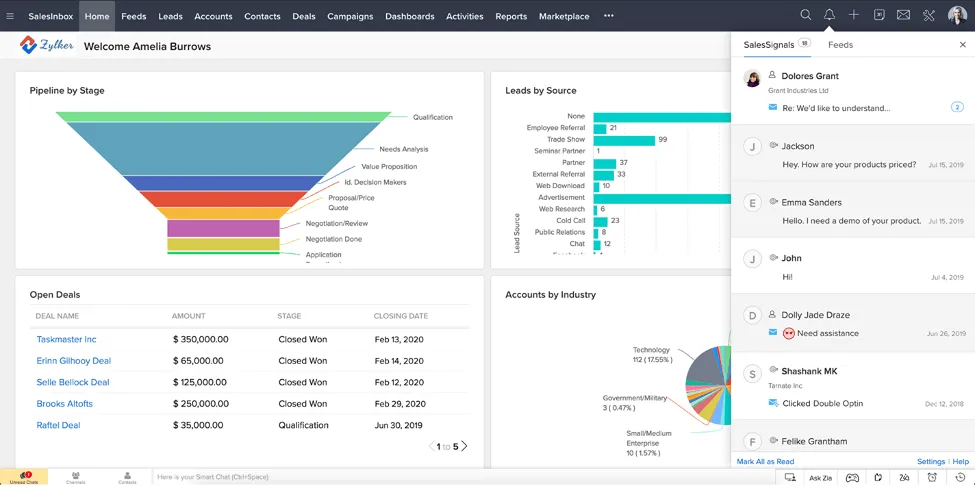
Zoho CRM عبارة عن برنامج إدارة قاعدة بيانات عميل مستند إلى السحابة وسهل الاستخدام مع واجهة مستخدم بسيطة ومهام سير عمل قابلة للتخصيص بشكل كبير لتوليد العملاء المحتملين وتأهيلهم ورعايتهم في الصفقات والعملاء مدى الحياة.
يمكن للمستخدمين تتبع سجل الشراء وتفضيلات المنتج والمعلومات الشخصية على جدول زمني للأنشطة التي تعود إلى التفاعل الأول والمصدر الرئيسي. تتضمن الأداة عوامل تصفية وحقول متقدمة لمرحلة الصفقة ومصدر الحملة وحالة البريد الإلكتروني والملاحظات المضافة وحتى نسبة الربحية.
اختر من بين التقارير المبنية مسبقًا أو قوالب لوحة المعلومات ، أو قم بإنشاء تقرير خاص بك لتصور سلوك العملاء والمقاييس في شكل مخططات ، ومؤشرات أداء رئيسية ، ومسارات. يمكن لأعضاء الفريق تصدير التقارير كملفات Excel أو CSV أو PDF ، وتضمين لوحات المعلومات على موقع ويب و / أو جعلها قابلة للوصول على قناة Slack.
تتيح لك الميزات التي تدعم الهاتف المحمول تسجيل تفاصيل العملاء المحتملين أثناء التنقل ، وسحب قوائم الأسعار والاتفاقيات ، ونشر تحديثات مهمة على منتدى فريقك أو الدردشة. ميزة أخرى رائعة هي مساعد المبيعات المدعوم من AI والذي يمكنه ملء الحقول الفارغة تلقائيًا في CRM الخاص بك.
يحتوي Zoho CRM على أكثر من 40 تكاملًا أصليًا وأكثر من 500 عملية تكامل من جهات خارجية تشمل Google (G Suite) و Microsoft Office 365 و MailChimp و RingCentral و Quickbooks و Zapier و Xero والتطبيقات الشائعة الأخرى.
يبدأ Zoho CRM بسعر 14 دولارًا شهريًا مع نسخة تجريبية مجانية مدتها 15 يومًا ، كما يقدم إصدارًا مجانيًا لما يصل إلى 3 مستخدمين.
برامج أخرى لإنشائ وإدارة قواعد بيانات العملاء:
- HubSpot CRM: برنامج رائع لإدارة بيانات العملاء للفرق التي تريد واجهة سهلة الاستخدام
- Zendesk Sell: ممتاز للفرق التي تحتاج إلى إدارة بيانات قوية
- Freshsales: برنامج قاعدة بيانات صلب للشركات الصغيرة التي تحتاج إلى مركز اتصال مدمج
- Salesforce: برنامج رائع لبيانات العملاء لمن يرغبون في الاندماج مع نظام أساسي خاص بالصناعة تابع لجهة خارجية
- Airtable: أفضل برنامج لقاعدة بيانات العملاء للمستخدمين الذين يريدون طرق عرض ديناميكية لبيانات العملاء
كيفية إنشاء قاعدة بيانات للعملاء
سواء اخترت جدول بيانات Excel بسيطًا أو برنامج قاعدة بيانات معقدًا ، فهناك بعض الخطوات التي يجب اتباعها.
للبدء ، ستحتاج إلى صياغة كيفية تخزين البيانات الآن وفي المستقبل. يجب عليك إعداد جداول مرتبة بدون عدد كبير جدًا من الخلايا المدمجة ، وذلك باستخدام علامات الترقيم والتنسيق لتسهيل قراءة بياناتك.
في المراحل الأولية ، من المهم أيضًا تحديد المعلومات التي سيتم تضمينها. هل أنت مهتم أكثر بتسجيل اتجاهات المشتري ، أو النظر في خصائص B2B؟ لا تريد زيادة التحميل على نظامك ، لذلك تحتاج إلى ضبط التفاصيل الأكثر أهمية.
حدد من سيتمكن من الوصول إلى قاعدة بيانات العملاء عبر الإنترنت. هل سيكون لفريق التسويق الكامل وصول غير مقيد؟ من سيكون صاحب الملف؟ من سيكون قادرًا على إجراء التعديلات؟ فكر في هذه الأذونات قبل تنفيذ البرنامج.
أخيرًا ، قارن خياراتك بعناية. هناك ثروة من برامج قاعدة بيانات العملاء ، بما في ذلك Zendesk و Salesforce و Pipedrive وغيرها. انظر إلى التكلفة والميزات والاتصال للعثور على أفضل ما يناسبك.
أنظر أيضاً:
الأسئلة الشائعة
ما هي المعلومات التي يتم تضمينها عادة في قاعدة بيانات العملاء؟
البيانات الديموغرافية مثل الحالة الاجتماعية وتكوين الأسرة والعمر والجنس
بيانات الشراء بما في ذلك المشتريات السابقة وإلغاء الطلبات وتفضيلات التسوق
بيانات احترافية بما في ذلك جهات اتصال العملاء والمسميات الوظيفية
بيانات B2B بما في ذلك تاريخ الشركة وعدد الموظفين والصناعة
كيف يمكنك تخزين بيانات العملاء؟
تتمثل الطريقة الأكثر فعالية من حيث الوقت والتكلفة لإدارة معلومات العملاء في استخدام حل إدارة علاقات العملاء (CRM) الكل في واحد.